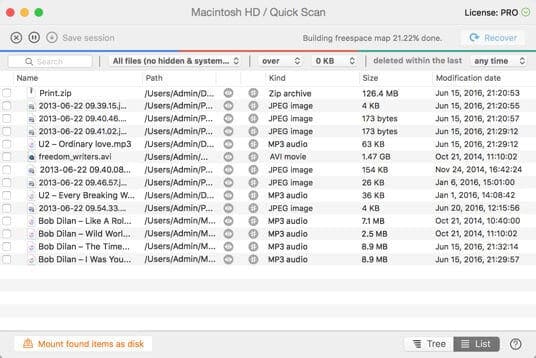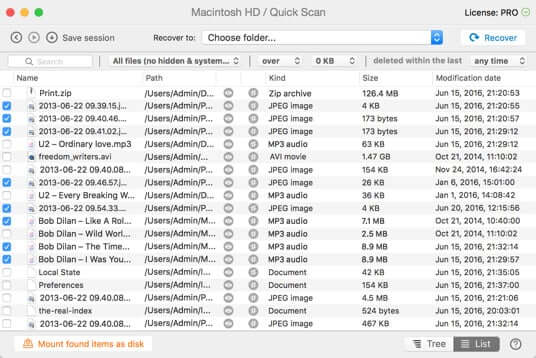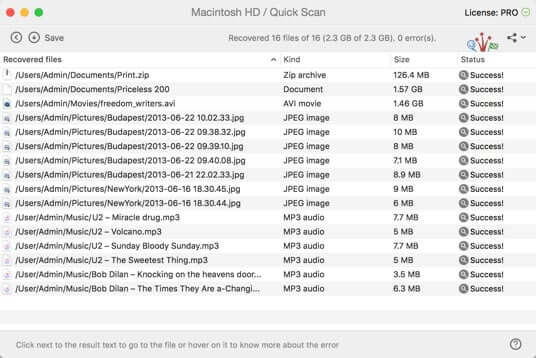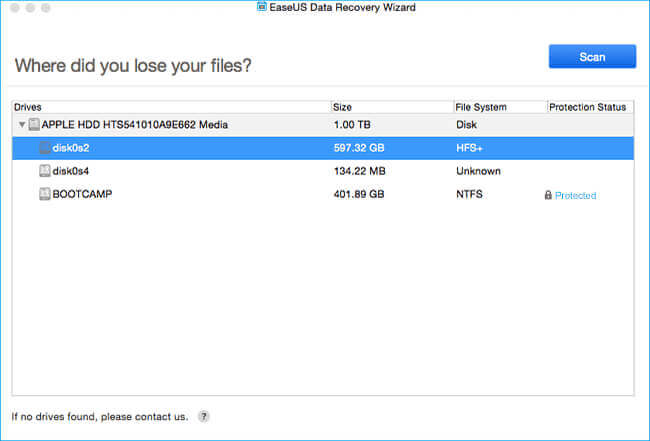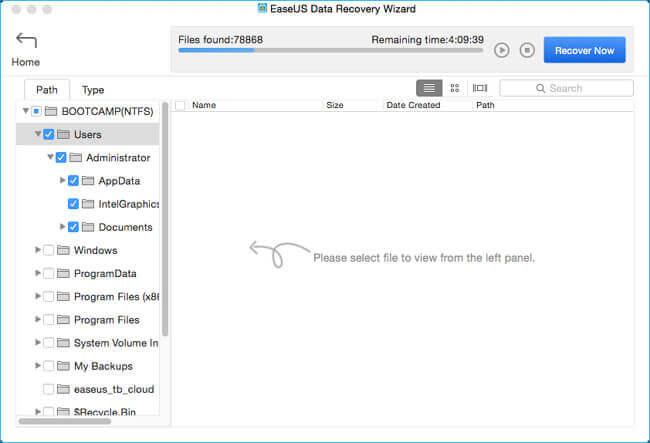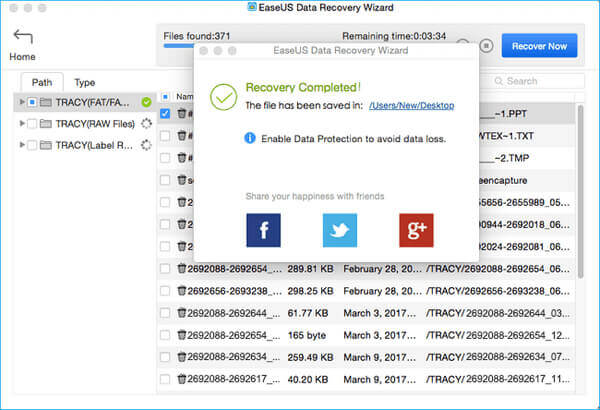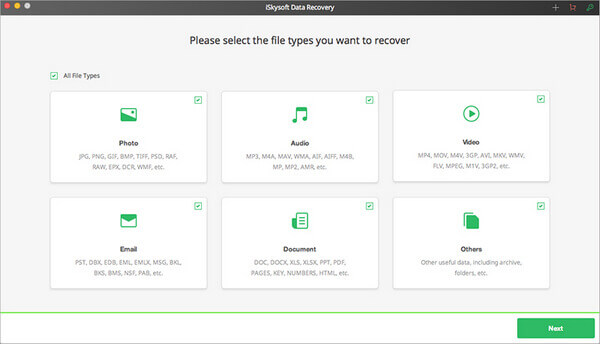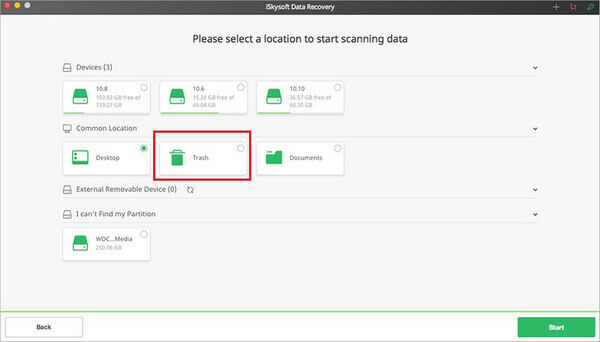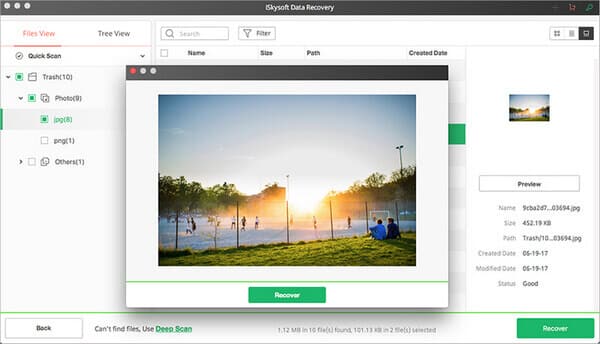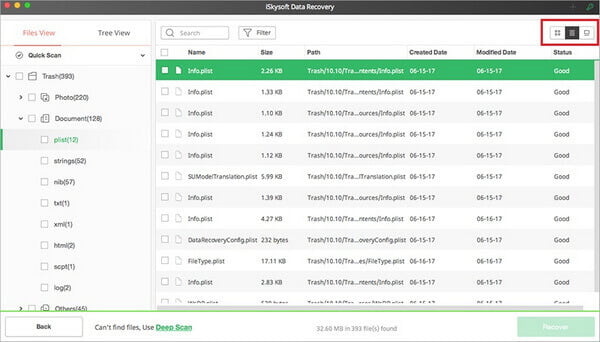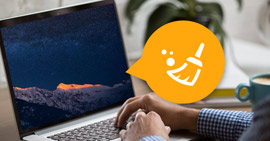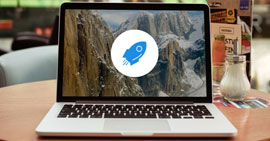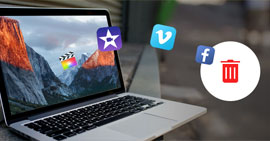Roskakorin palauttaminen Macissa [5 parasta palautustapaa]
Poistettu tiedostoja ja tyhjennetty Roskakori-kansio Macissa, mutta huomasitko sen olevan virhe? Kuinka palauttaa tiedostoja roskakorista Mac? Tämä viesti näyttää säännöllisen tavan palauttaa Roskakori Maciin. Lisäksi löydät parhaan mahdollisen Mac-tietojen palautuksen saadaksesi poistetut / kadonneet tiedostosi takaisin Mac-roskakorista.
"OMG! Tein virheen ja poistin tärkeät tiedostot Mac-roskakoriin. Kuinka palauttaa tai poistaa nämä roskakoritiedot Macista?"
Roskakori Macilla on viimeinen rivi, jolla suojataan tärkeitä tiedostoja vahingossa menettämällä. Me kaikki kohtasimme tilannetta, joka poisti vahingossa yhden tai useamman tiedoston. Hyvä asia on, että useimmissa tapauksissa voit löytää ne helposti Macin Roskakori-kansiosta. Entä jos tyhjennät roskakorin tiedostojen poistamisen jälkeen? Tiedätkö Kuinka palauttaa Roskakori Mac-tietokoneelle?
Roskakori Macissa on tietty kansio tiedostojen tai asiakirjojen tallentamiseksi, jotka käyttäjä on poistanut tai poistanut, mutta joita ei vielä ole lopullisesti poistettu tiedostojärjestelmästä. Tämä on sama kuin roskakori Windows-tietokoneessa. Ellet tyhjennä roskakoria, sinulla on silti mahdollisuus poistaa tiedostoja helposti.

Poistettujen / kadonneiden tietojen palauttaminen Mac-roskakorista on edelleen olemassa. Suhteellisesti ottaen siitä tulee paljon vaikeampaa, jos tyhjensit roskakorin. Tällöin sinun on luotettava ammattimaiseen Mac-tietojen palautukseen. Tämä viesti näkyy 5 parasta ratkaisua tiedostojen palauttamiseen roskakorista Mac.
Osa 1. Säännöllinen tapa palauttaa Roskakori Macista suoraan
Kun huomaat, että kadotat arvokkaita tietoja ja haluat poistaa niiden peruutuksen, tarkista ensin Macin roskakori. Oikeastaan, jos et ole poistanut tiedostoja pysyvästi, voit löytää ne helposti. Seuraavat vaiheet osoittavat, kuinka palautetut tiedostot voidaan palauttaa Macista ilman ohjelmistoa.
Vaihe 1 Avaa Roskakori Macilla
Yleensä Mac-työpöydän oikeasta alakulmasta löydät "Roskakori" -kuvakkeen. Avaa vain napsauttamalla sitä.
Vaihe 2 Etsi tiedostot, jotka haluat palauttaa
Voit selata poistettuja tiedostoja selaamalla roskakoria tai löytää "Etsi" poistetut tiedot.
Vaihe 3 Palauta poistetut tiedot Mac-roskakorista
Kun löydät tiedostot, napsauta hiiren kakkospainikkeella ja valitse "Pane takaisin" palauttaaksesi poistetut tiedostot. Ja löydät tiedostot alkuperäisestä paikasta, johon ne laitettiin.

Monet Mac-veteraanikäyttäjät ovat kuitenkin tottuneet poistamaan tiedostoja Command + Poista -toiminnolla Macissa (tai Shift + Poista Windowsissa). Tällä tavalla tiedostot poistetaan tallentamatta väliaikaisesti Roskakori-kansioon. Täältä tulee kysymys, kuinka palauttaa roskakori tyhjennettyäsi Roskakorin Macista? Älä huoli. Sinulla on edelleen mahdollisuus kumota tyhjennetty roskakori.
Kun tyhjennät Roskakorin Macista, et todella poista tiedostoja. Se vain katoaa eikä ole käyttöjärjestelmäsi hallinnassa. Poistotoiminto kertoo vain tietokoneellesi: OK, nyt voit käyttää poistettujen tiedostojen käyttämää levytilaa. Itse asiassa poistetut tiedostot pysyvät fyysisesti Mac-kiintolevyllä, kunhan uudet tiedostot eivät ole korvanneet niitä. Siksi sinun on erittäin suositeltavaa lopettaa Mac-tietokoneesi käyttö, jos haluat kumota Tyhjät roskakorit Macissa.
Osa 2. Paras tapa palauttaa Mac Roskakori Aiseesoft Mac Data Recovery -ohjelmalla
Internetissä on monia käytettävissä olevia Mac-roskakorien palautusohjelmia, jotta voit palauttaa roskat Macissa. Mutta niin monella valinnalla, mitä tietojen palauttamisohjelmistoja sinun tulisi käyttää? Suosittelemme tässä vilpittömästi parasta Mac Trash -tietojen palauttamisohjelmaa, Mac Data Recovery auttaa sinua etsimään puuttuvia tiedostoja takaisin.
Aiseesoft Mac Data Recovery

- Palauta poistetut tiedostot Macista tyhjän roskakorin jälkeen.
- Palauta poistetut / kadonneet tiedot Mac-kiintolevyltä (sisäinen ja ulkoinen).
- Palauta tiedostoja muistikortilta, USB-asemalta, muistitikulta, kamerasta jne.
- Tuki valokuvien, videoiden, äänen, sähköpostien, asiakirjojen ja muiden palauttamiseen.
- Yksinkertainen tietojen palautus kaikissa tilanteissa, kuten vahingossa tapahtuva poistaminen, RAW-osio, järjestelmävauriot, Mac-kaatuminen, levy-onnettomuus ja paljon muuta.
Roskakorin palauttamisen vaiheet Macissa:
Vaihe 1 Käynnistä Mac Trash-tietojen palautus
Napsauta yllä olevaa latauspainiketta, jotta voit asentaa ja suorittaa tämän valokuvien palauttamisohjelman Macille ilmaiseksi. Varmista, että lataat oikean Mac-version. Valitse "Mac Data Recovery" -ominaisuus.

Vaihe 2 Skannaa poistetut / kadonneet tiedostot
Tällä kaikilla ominaisuuksilla varustetun roskakoritietojen palautuksen avulla voidaan palauttaa kaiken tyyppiset usein käytetyt tiedot, kuten kuvat, asiakirjat, sähköposteja, videoita ja muuta. Lisäksi voit vapaasti valita tiettyjä sijainteja, joista haluat palauttaa tiedot.

Tämän Mac Trash-tiedostojen palautusohjelmiston ensin suoritetaan "pikahaku" tietokoneellesi. Voit siirtyä kohtaan "Syvä skannaus", jos et löydä kadonneita kuvia nopean skannauksen jälkeen.
Vaihe 3 Tarkista ja palauta roskatiedostot Macissa
Skannaamisen jälkeen voit nähdä Macissa kaiken tyyppiset tiedostot, mukaan lukien Roskakori-kansion. Sinulla on "Suodatin" -ominaisuus, jonka avulla löydät nopeasti etsimäsi tiedot.

Valitse palautettavat tiedostot Mac Roskakori -kansiosta ja napsauta "Palauta" -painiketta saadaksesi nopeasti kaikki valitut tiedot takaisin Mac-tietokoneellesi. Ennen palauttamista sinulla on oikeus avata ja tarkistaa yksityiskohtaiset tiedot jokaisesta tiedosta. Se tarjoaa sinulle suuren mahdollisuuden kadottaa tietoja takaisin, jopa sinä tyhjennä Roskakori Macissa.
Osa 3. Palauta tiedostot roskakorista Mac Disk Drill -sovelluksella
Jos etsit ohjelmaa, joka auttaa palauttamaan roskatiedostot Macissa, Disk Drill voi tehdä sinulle palveluksen. Levypora on ensi-ilta Mac-kiintolevyn palautus Mac OS X -sovellukselle. Jos olet jo tyhjennyt roskakorin ja huomannut sen olevan virhe, anna Levypora auttaa. Tässä on opas roskien palauttamiseksi Mac-levylle Levyporan avulla.
Vaihe 1 Lataa ja asenna Levypora
Jos sinun on palautettava roskakorit Macissa, sinun kannattaa ensin ladata ohjelmisto. Sillä on kaksi versiota. Yksi on ilmainen, mutta se ei voi lopullisesti palauttaa Mac-tiedostoja, joten kannattaa käyttää sen Pro-versiota. Disk Drill Prolla voit skannata levyltä kadonneet tiedostot, esikatsella palautettuja tiedostoja ja palauttaa lopulta roskakorin Macissa.
Vaihe 2 Aloita skannaus
Sen jälkeen on aika skannata tietoja Macista. Valitse ensin levy tai osio, jonka tiedot on poistettava. Napsauta seuraavaksi "toipua"-painike skannauksen aloittamiseksi. Levyn skannaaminen voi maksaa sinulle pari minuuttia tai tuntia levyn koosta riippuen.
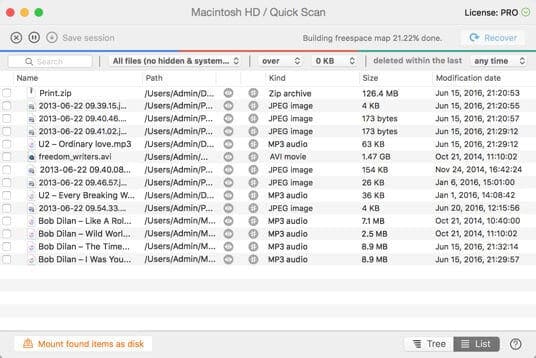
Vaihe 3 Esikatsele löydettyjä tiedostoja
Kun skannaus on valmis, Disk Drill näyttää kaikki tiedostot, jotka se on löytänyt Macista. Jotkut tiedostot saattavat kadota alkuperäiset tiedostonimet, joten löydettävät tiedostot on parempi lajitella tiedostotyypin, koon ja päivämäärän mukaan. Voit esikatsella tiedostoja suoraan Levypora-käyttöliittymästä ja varmistaa, että ne ovat etsimääsi tiedostoja (ehkä jotkut niistä ovat vaurioituneet).
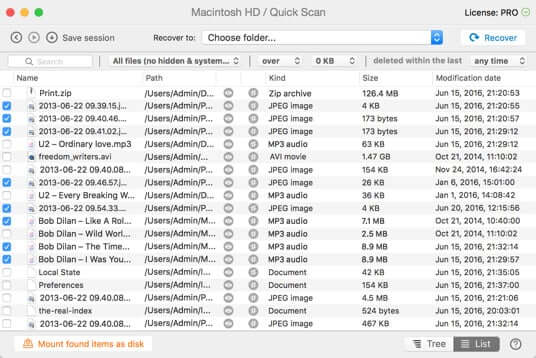
Vaihe 4 Palauta Roskakori Macissa
Valitse tiedostot, jotka haluat palauttaa Mac Roskakorista. Valitse vain palautettavien tiedostojen vieressä oleva valintaruutu ja napsauta Palauta-painiketta. Voit sitten tallentaa tiedostot valitsemallesi levylle.
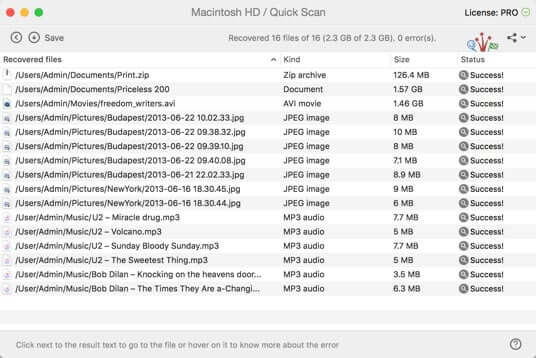
Osa 4. Palauta poistetut tiedostot roskakorista EaseUS Data Recovery -ohjelmalla
EaseUS Mac Data Recovery on toinen kolmannen osapuolen Mac-roskakorien palautusohjelmisto, jonka avulla voit palauttaa tyhjennetyt roskakoritiedostot tyhjennetystä roskakorista. Ohjelma tarjoaa sinulle all-in-one-ratkaisun Mac-poistojen palautukseen poistettujen tai tyhjennettyjen tietojen palauttamiseksi Mac-roskakorista kaikissa Mac OS X -käyttöjärjestelmissä.
Vaihe 1 Kun olet ladannut ja asentanut EaseUS Mac Data Recovery -ohjelman, sinun on valittava sijainti tai osio, josta haluamasi tiedot ja tiedostot poistettiin, ja napsauttamalla Skannata painiketta.
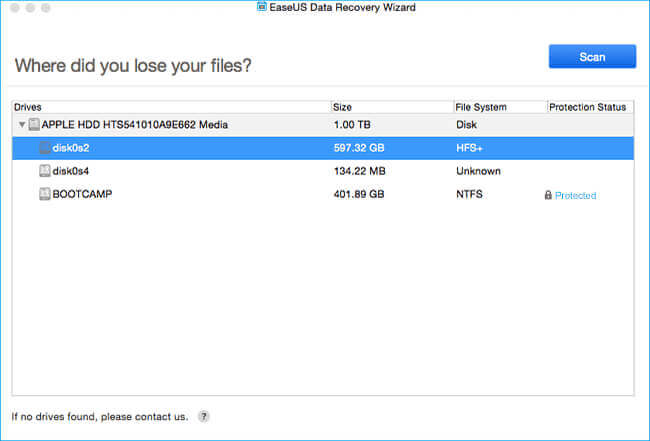
Vaihe 2 Ohjelmisto suorittaa sekä pika- että syväskannauksen Mac-tietokoneellesi. Se löytää erilaisia poistettuja tiedostoja.
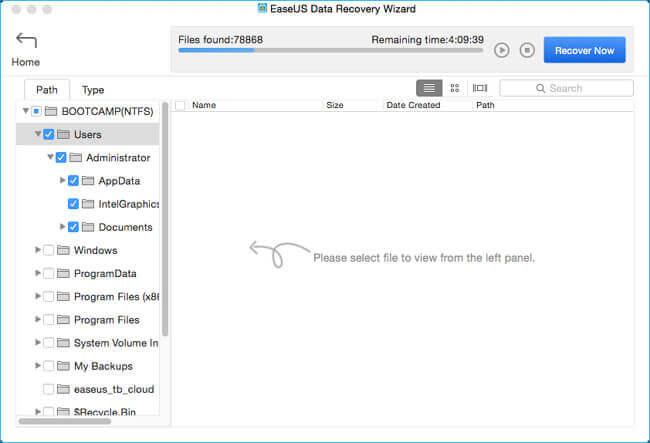
Vaihe 3 Skannaustulokset näytetään käyttöliittymässä. Valitse vain haluamasi tiedostot ja napsauta "Palauta nyt"-painike roskakorien palauttamiseksi Macissa.
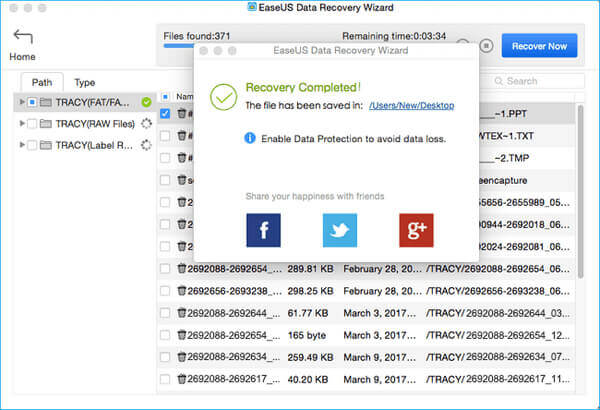
Osa 5. Palauta roskakori Macissa iSysoft Data Recovery for Mac -sovelluksella
Toinen hyödyllinen työkalu, joka auttaa sinua palauttamaan roskakorit Macissa, on iSkysoft Data Recovery for Mac. Sen avulla voit palauttaa Macin roskakoritiedostoja. Se voi palauttaa erilaisia poistettuja tiedostoja roskakorista tietokoneellesi, kuten asiakirjoja, videoita, kappaleita, valokuvia, arkistoja jne. Mac-työpöydältä, MacBookin USB-tikulta ja paljon muuta.
Vaihe 1 Valitse tiedostotyypit
Lataa ja asenna iSkysoft Data Recovery for Mac Mac-tietokoneellesi. Ennen kuin aloitat Mac-roskakorien palautuksen, sinun tulisi ensin poistaa SIP käytöstä Macissa. Valitse sitten tiedostotyypit "Valokuva", "Sähköposti", "Asiakirja", "Video", "Ääni" ja "Muut" palauttaaksesi roskat Mac-tietokoneeseen.
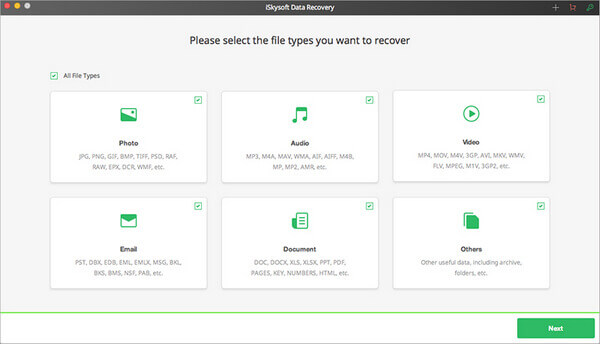
Vaihe 2 Valitse Roskakori ja skannaa
Sitten voit valita "Roskakori"Macista ja napsauta"Aloita"ikkunan oikeassa alareunassa etsiäksesi mitä haluat.
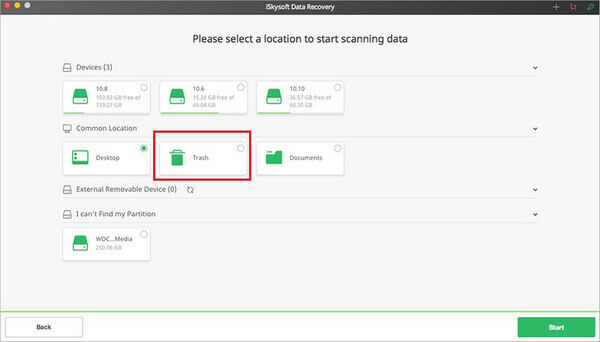
Vaihe 3 Esikatsele ja nouta roskatiedostot
Nopeasti kaikki palautettavat tiedostot näytetään. Näet "File View" ja "Tree View". Nyt löydät poistetut tiedostot, jotka pystyt palauttamaan. Ohjelma tarjoaa myös esikatselutoiminnon.
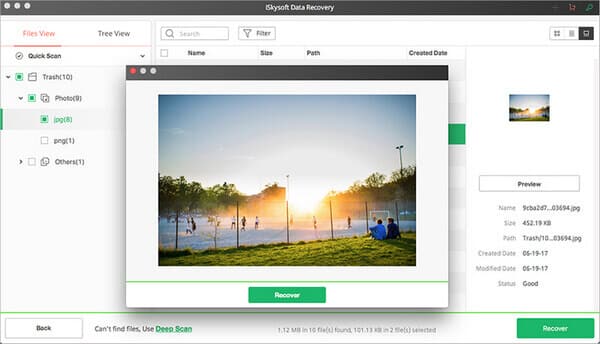
Palauta roskakori Macissa valitsemalla palautettavan tiedoston valintaruutu ja napsauttamalla "toipuaTai napsauta ikkunan oikeassa alareunassa olevaa "-painiketta. Tai napsauta esikatseluikkunan" Palauta "-painiketta, valitse sitten tulostokansio ja napsauta" OK "peruuttaaksesi tyhjennetty roskakoritoiminto.
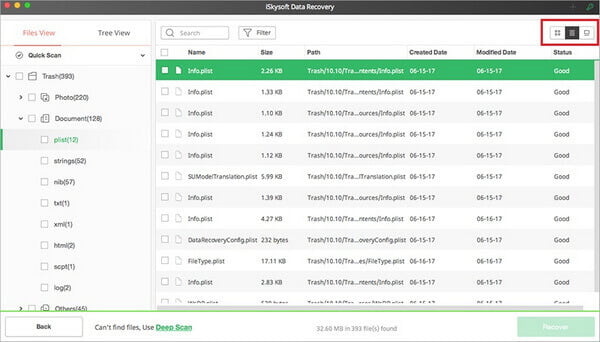
Tässä viestissä puhumme pääasiassa palauttaa tiedostot roskakorista Mac. Suosittelemme 4 hienoa Mac-roskakorien palautusohjelmaa, joiden avulla voit palauttaa Roskakorin Macissa. Minkä tahansa avulla voit palauttaa roskatiedostot helposti Macista. Jos sinulla on muita suosituksia Mac-roskakorien palauttamiseksi, kerro niistä meille.
Mitä mieltä olet tästä viestistä?
Erinomainen
Arvostelu: 4.8 / 5 (perustuu 119-äänestyksiin)